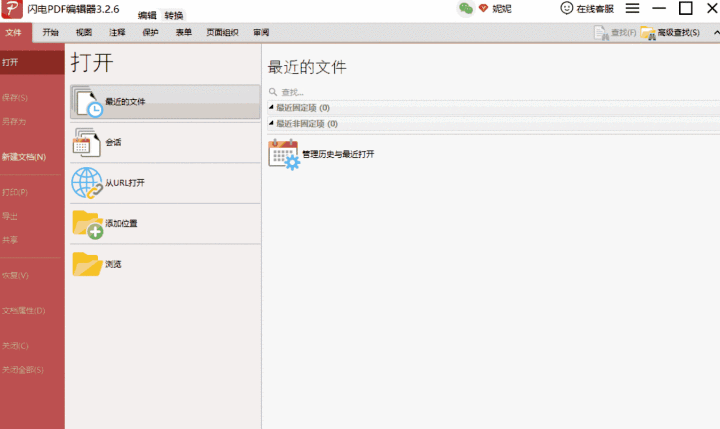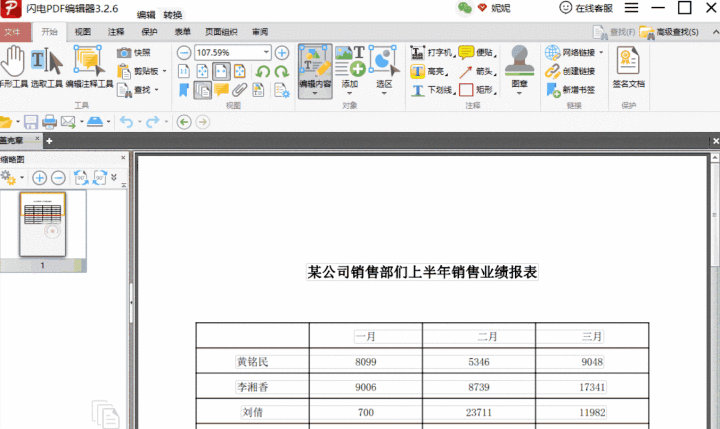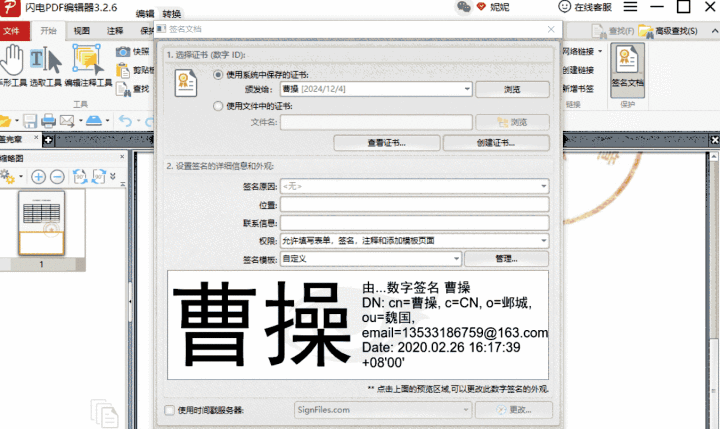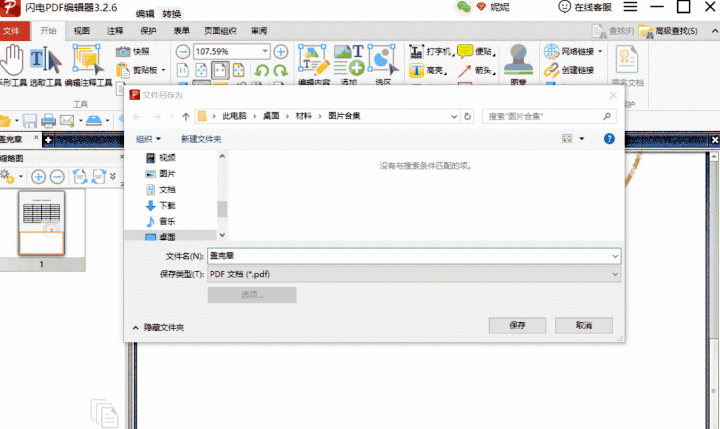如何用闪电PDF编辑器在PDF上签名 闪电PDF编辑器怎么用
时间:2020-07-16
|
文章作者:小欢
闪电PDF编辑器是一款非常受欢迎的软件,闪电PDF编辑器官方版界面美观大方,功能强劲实用,如何用闪电PDF编辑器在PDF上签名?下面一起来看看具体教程吧!
1.点击“打开”-“浏览”在新界面将文件以打开的形式添加进来。
2.添加进来后,在界面上方选择“开始”功能,找到并点击“签名文档”,移动鼠标选择签名的位置。
3.在弹出的窗口可以自己创建证书。
4.创建后即可进行设置签名的原因、位置、联系信息以及权限等,点击管理还可以添加图片签名。
5.一切设置完毕后点击保存,并在弹出界面设置好文件名称以及储存位置即可。
点击查看更多↓
相关软件